
古い家族用PC(現役)が、windowsアップデートをしなくなりました。ずいぶん前からでしたが、原因が分からず対策できませんでした。今回これが進展。備忘として記しておきます。
原因
windowsのアップデートができなくなった原因は、「システムで予約」というディスク領域が狭かったためです。
画面左下隅winマーク右クリック→「ディスクの管理」
これでディスクの状態が見えるのですが、例の「システムで予約」領域が45MBしか割り当てられていません。この領域は、windowsのクリーンインストールの時にできるようで、この古いマシンもwindowsのバージョンが上がるたびにクリーンインストールしてきました。
この領域の役割はいくつかあるようですが、その一つに「回復環境データ」の格納があります。アップデートの際に、以前の環境に回復するためのデータでしょうか。
現在使っているwindows10の場合、この領域が500MBほど必要なのに、私のはその10分の1もなかったということですね。
フリーソフトだけでは完結しない
そこで、この「システムで予約」領域を広げればよいわけですが、マイクロソフトのサイトでは、「難しいので中級以上の人がやったほうがいいよ」「失敗すると起動しなくなるよ」など脅し文句が並んでいます。手作業では私には無理のようです。
そこで登場するのが、無料で提供されている「Easeus partition master free」です。
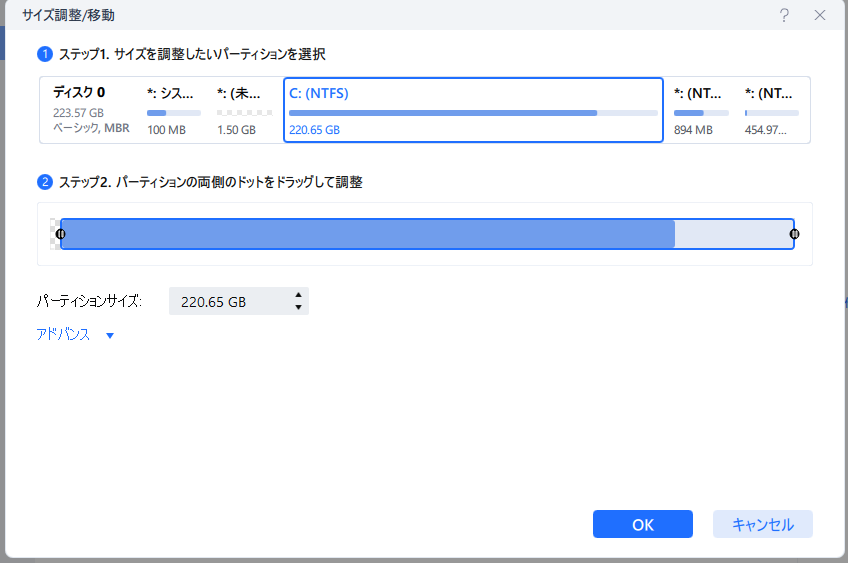
いろいろ試行錯誤はあったのですが、そこは飛ばしてうまくいった方法のみ記します。
1 C:(Cドライブ)のサイズを小さくして「見割り当て」という領域をつくる。
2 「見割り当て」領域は「システムで予約」と「Cドライブ」の間につくる(Cドライブの前)。
3 「システムで予約」領域を広げる。
という手順になります。
「Easeus partition master free」では1、2はできるのですが、3をしようとすると、フリー版ではできませんから「Pro」を買ってといってきます。営利企業ですから、当然と言えば当然。
合わせ技で解決
そこで、手順1、2はフリーソフトで行い、最後はwindowsの操作で簡単にできるんです。合わせ技ですね。
3 「システムで予約」領域を広げるには
(1)画面左下隅winマーク右クリック→「ディスクの管理」→図示されるディスクの中から「システムで予約」をクリックして選択(斜線が入る)マウスそのままで
(2)マウスの右クリック→「ボリュームの拡張」→広げたい量を調整して→「拡張」
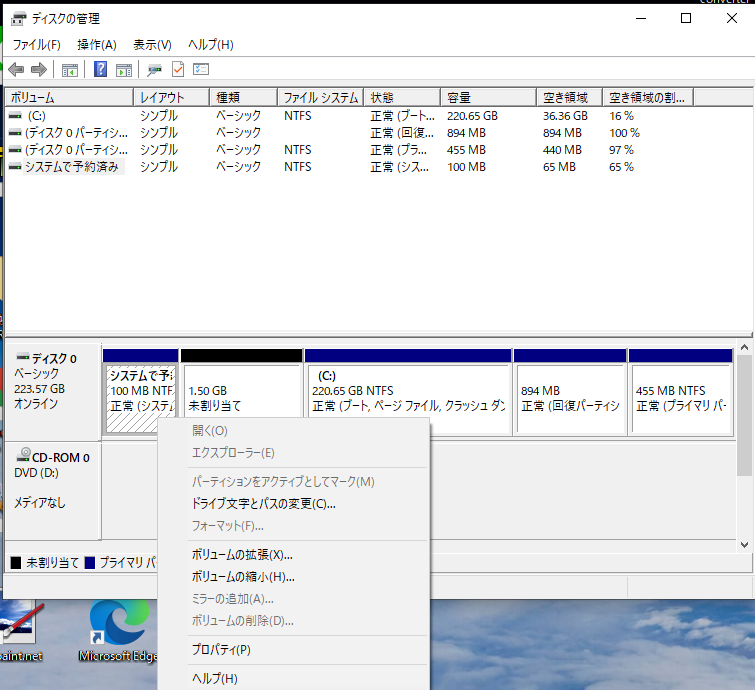
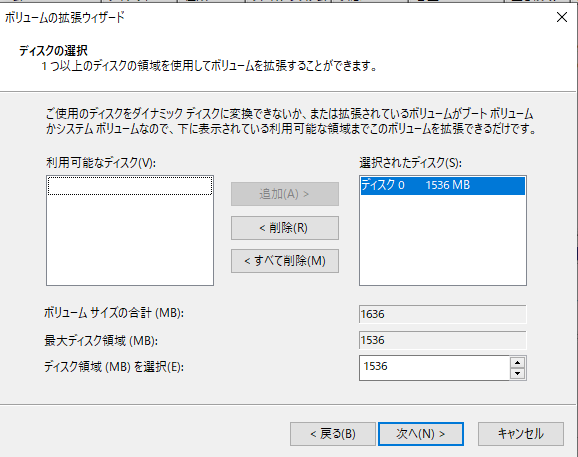
これで、1Gほどに拡張できました。
windowsアップデートをしてみると、これまでのように断られなくなりました。

難しいポイントは、フリーソフトでCドライブを減らとき、バーの左端を右にずらすのですが、細かい減らし方ができずに、私の場合1G減らすことに。500MBくらいでよかったのですが、まあ仕方無しです。いい方法あったら教えてください。


コメント